PCのWi-Fiで5GHz帯が使えないけど、Bluetoothマウス/キーボードのチャタリングをスマホのBluetoothテザリングで防いだ方法
2016/02/28
 ソファの上でくつろぎながらWindows10タブレットPCを使うためにBluetoothマウス、キーボードを購入したのだけど、どうにもこれが使えなかった。
ソファの上でくつろぎながらWindows10タブレットPCを使うためにBluetoothマウス、キーボードを購入したのだけど、どうにもこれが使えなかった。
マウス動作はカクカク、キーボードはちょっと入力するだけで「こんにちいいいいいいいいいいいいいいいいいいい」とちょっとイカれた動作に。調べてみると、これらの動作不良のことをチャタリングというらしい。
それによる不安定な動作で、ちょいちょい接続が切れるので再接続のタイムラグが数秒かかる場合と、デバイスの電源をオン・オフしなければ繋がらない場合があり、常用が不可能な状態となった。
今回チャタリングを起こした理由はハッキリしていて、BluetoothとWifiが使用する無線の2.4GHz帯やBluetoothとWifi間で混乱をきたしていることに起因しているようだった。
マウス、キーボード、Wifiの3点セットのうち、どれか一方をオフにすると思い出したかのように正常な動作に戻る。正確にはマウス、キーボードのどれかを切ると『もしかしてちょっと引っかかってる?』と思うことがあり、Wifi接続を切るとほぼ違和感がないという感じ。
他にもWifi設定や機器の電源管理の設定をいじってみたが、どれも決定打ではなく、上記のようにわかりやすい状態であるならばできることは限られてくる。
■Wifiで5GHz帯を利用する
多分これが一番簡単なのだけど、PCやルーターが対応していない場合は無理。当方の環境はルーターが5GHz帯に対応しているのだけど、PCが対応していない。
一度はUSBタイプの子機を購入してしまおうかとも考えたが、配線を増やしたくなかったのであきらめた。
この方法については各所で解決編となっているので信ぴょう性は大なのだろうけど、今回は検証していないのであしからず。
■マウスまたはキーボードを有線にする
これも上記理由と同じで、配線を増やしたくないので却下。
実は、それ以外にも理由があり、今回の結論に達するまでにBluetoothキーボードをもう1台買って同じ状態に遭遇しているので、有線であったとしても買い足してやるものかという意地が出たというのもある。
【今回の解決編】
-スマホのBluetoothテザリングに接続してWindowsをWifi以外でインターネットに接続する
WindowsのWifi自体をオフにしてしまうことで症状が良好になっていたので、もしやと思いスマホのテザリング経由でインターネット接続を行うとチャタリングが改善された。Wifi、Bluetooth共に同じ2.4GHzなのだけど、一本化することで余計なフローを挟まないのか、とにかく問題は無くなった。
この方法の場合、スマホがWifiに繋がっていない状態でモバイルネットワークに接続している場合、意図しないパケットが発生してしまうかもしれないので設定前には注意されたし。
今回設定に使ったのはSC-02F(Android5)とWindows10タブレット。Windows側に接続しているBluetooth機器(マウス/キーボード)のWifiとの問題を解決する。
まずはスマホ側の設定で、Bluetoothテザリングをオンにする。それからWindowsとペアリング(接続)するためにマイデバイスを一時的に公開状態にする。この設定はペアリング後に自動的に非公開になるようだが、もしペアリングに失敗したり途中でやめる場合は4の手順はチェックをオフにしておくことを忘れないように!
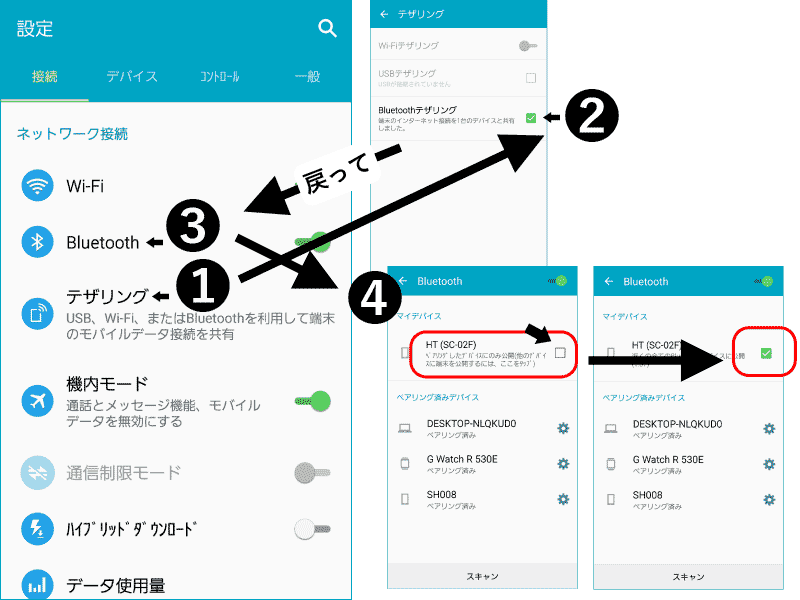
Windows側の操作でアクションセンターを開き、Wifiをオフに(終わった後でもいい)して、Bluetoothボタンを右クリック(またはロングタップ)で設定を開く。
Bluetoothがオンになっていれば設定画面の一覧にスマホの名前が表示されているのでクリック(またはタップ)してペアリングを行う。
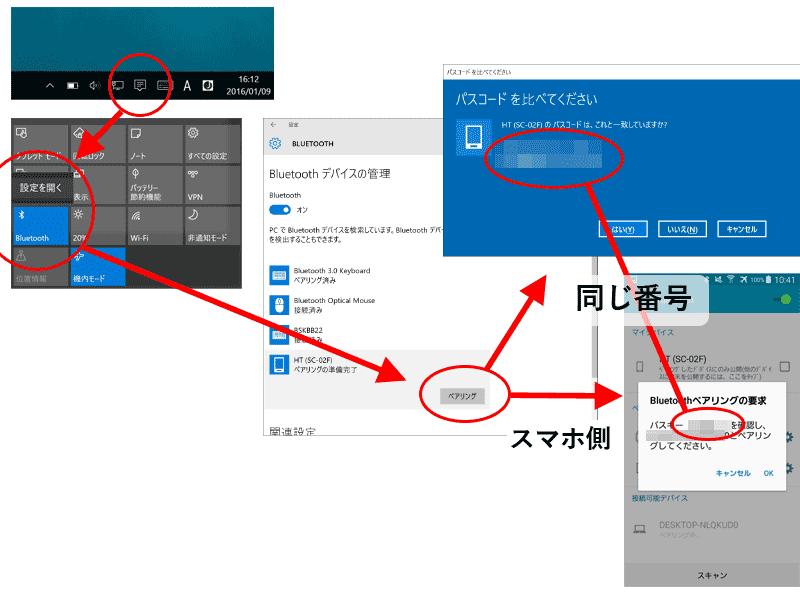
ペアリングが完了したらスタートボタンを右クリック(またはロングタップ)でコントロールパネルを開き、デバイスとプリンターからペアリングが済んだスマホを右クリック(またはロングタップ)で接続方法、アクセスポイントの順で選ぶとBluetoothテザリングでインタネットに繋がる。このとき、Wifiが有効になっているとWifiが優先的に使われるので、オンになっている場合はオフにしておく。
毎回接続の時にコントロールパネルからアクセスするのは面倒なので、ペアリング済みのスマホを右クリックした際に出てくるショートカットの作成でデスクトップに作っておくのがおすすめ。
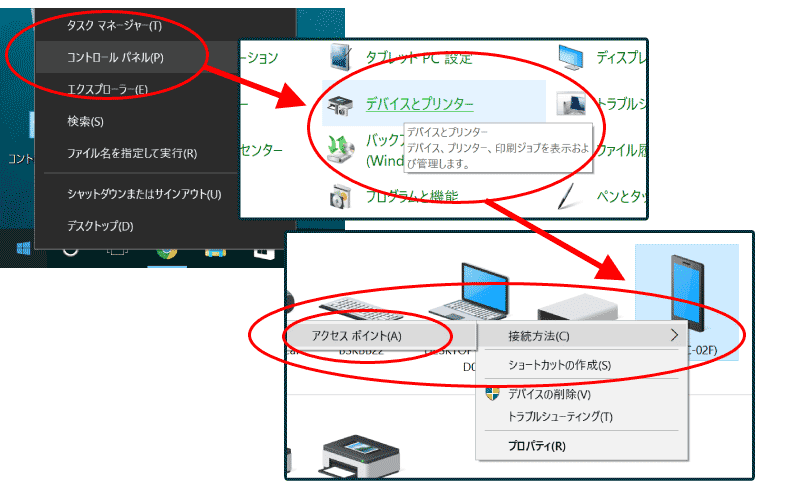
以上で使えなかったキーボードとマウスのチャタリングが解消されることを願う!
これで5GHz対応のUSB子機や有線デバイスを買ってしまおうかとECショップをめぐってケチって買わないループから脱却できたし、もしかしたらドライバでなんとかなるんじゃなかろうかとありもしないおライバを探して怪しげな海外サイトを踏んでしまうことも無くなった。
余談だけど、Bluetoothテザリングは速度が遅い。そのため、大きいファイルをダウンロードしたり動画を閲覧する場合はWifiを一時的にオンにしたり、臨機応変に対応していきたい。